Holen Sie sich 3 Wasserzeichen-Entferner-Apps, um das TikTok-Wasserzeichen zu entfernen
Nachdem Sie ein TikTok-Video erhalten haben, wird ein offizielles Wasserzeichen in das Video eingefügt. In manchen Fällen möchten Sie das Wasserzeichen aus dem Video entfernen. Suchen Sie nach einem TikTok-Wasserzeichen-Entferner App, um das TikTok-Wasserzeichen einfach zu entfernen?
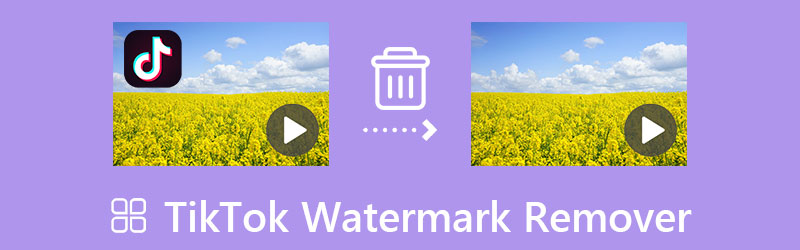
In diesem Beitrag werden drei benutzerfreundliche Wasserzeichen-Entferner vorgestellt, die Ihnen beim Entfernen eines TikTok-Wasserzeichens aus einem Video helfen. Was auch immer der Grund sein mag: Wenn Sie das TikTok-Wasserzeichen auf Ihrem iPhone, Android-Telefon oder Computer löschen müssen, können Sie sich darauf verlassen.
- LEITFADENLISTE
- Teil 1. Professioneller TikTok-Wasserzeichenentferner
- Teil 2. App zum Entfernen des TikTok-Wasserzeichens auf dem iPhone
- Teil 3. TikTok-Wasserzeichen-Entferner-App für Android
- Teil 4. FAQs zum TikTok-Wasserzeichen-Entferner
Teil 1. So entfernen Sie das TikTok-Wasserzeichen aus einem Video auf einem Computer
Wenn Sie häufig Videos auf einem Computer bearbeiten und das TikTok-Wasserzeichen entfernen möchten, können Sie den Video-Editor mit allen Funktionen verwenden. Video Converter Ultimate. Für die Entfernung von TikTok-Wasserzeichen bietet es eine Einzelperson an Video-Wasserzeichen-Entferner Werkzeug. Sie können es auf Windows 11/10/8/7- und macOS-Computern verwenden, um das TikTok-Wasserzeichen eines Videos einfach zu entfernen oder zu verwischen.
Zuerst sollten Sie darauf doppelklicken Download Klicken Sie oben auf die Schaltfläche und befolgen Sie die Anweisungen, um diesen TikTok-Wasserzeichenentferner kostenlos auf Ihrem Gerät zu installieren. Wenn Sie es öffnen, können Sie auf klicken Werkzeugkasten Tab, um die zu finden Video-Wasserzeichen-Entferner.

Klicken Sie auf das große + Symbol im Video-Wasserzeichen-Entferner-Popup, um das Video mit einem TikTok-Wasserzeichen zu importieren. Neben TikTok-Videos werden auch 8K/5K/4K- und 1080p/720p-Videos in allen gängigen Videoformaten unterstützt. Der integrierte Mediaplayer spielt Ihr hinzugefügtes TikTok-Video automatisch ab. Sie können es anzeigen und den spezifischen Teil finden, der ein Wasserzeichen aufweist.
Drücke den Bereich zum Entfernen von Wasserzeichen hinzufügen Klicken Sie auf die Schaltfläche und wählen Sie das TikTok-Wasserzeichen aus. Danach erkennt dieser TikTok-Wasserzeichenentferner mithilfe seiner fortschrittlichen KI-Technologie den umgebenden Videoinhalt genau und füllt den Wasserzeichenbereich aus.

Sie können auf klicken Spielen Klicken Sie auf die Schaltfläche, um das Ergebnis der Wasserzeichenentfernung zu überprüfen. Klicken Sie dann auf Export Klicken Sie auf die Schaltfläche, um dieses Video auf Ihrem Computer zu speichern.
Dieser empfohlene TikTok-Wasserzeichenentferner bietet viele weitere nützliche Bearbeitungsfunktionen. Sie können damit weitere Videobearbeitungen durchführen und die Ausgabequalität verbessern. Wenn Sie ein TikTok-Wasserzeichen aus einem Video entfernen, können Sie es auch verwenden Ernte Funktion zum direkten Löschen des Wasserzeichens. Diese Funktion ist sehr nützlich, wenn das TikTok-Wasserzeichen am Rand Ihres Videos platziert wird.
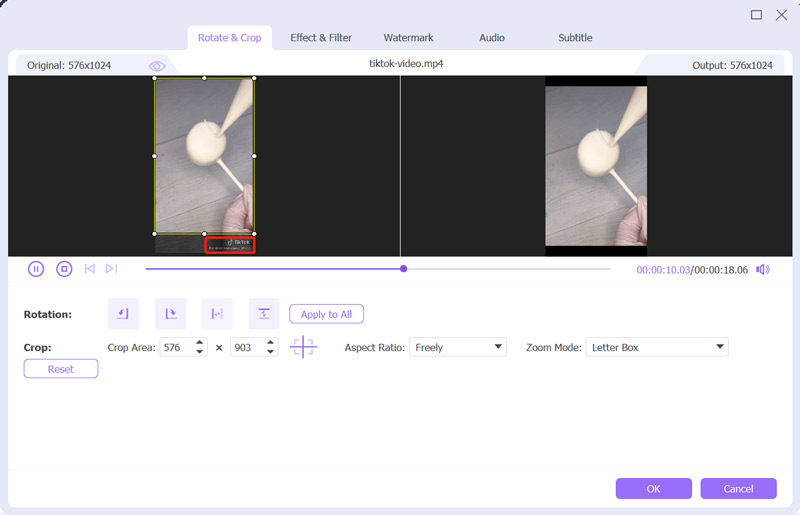
Teil 2. So entfernen Sie das TikTok-Wasserzeichen auf Ihrem iPhone oder iPad
Als iPhone- oder iPad-Benutzer können Sie die in iOS integrierte Bearbeitungsfunktion verwenden, um ein TikTok-Video einfach zuzuschneiden und das Wasserzeichen zu entfernen. Sie können das TikTok-Video in der Fotos-App öffnen, indem Sie darauf tippen Bearbeiten Klicken Sie auf die Schaltfläche und wählen Sie sie aus Ernte Möglichkeit.

Im App Store gibt es zahlreiche Video-Editoren und Apps zum Entfernen von TikTok-Wasserzeichen. Sie können zum App Store gehen und ein geeignetes Programm finden, um das TikTok-Wasserzeichen zu entfernen. Sie sollten wissen, dass die meisten Apps zum Entfernen von Wasserzeichen ein TikTok-Wasserzeichen nur durch Zuschneiden entfernen können. Sie können einige beliebte ausprobieren, z TokVideo – Wasserzeichen-Entferner App.
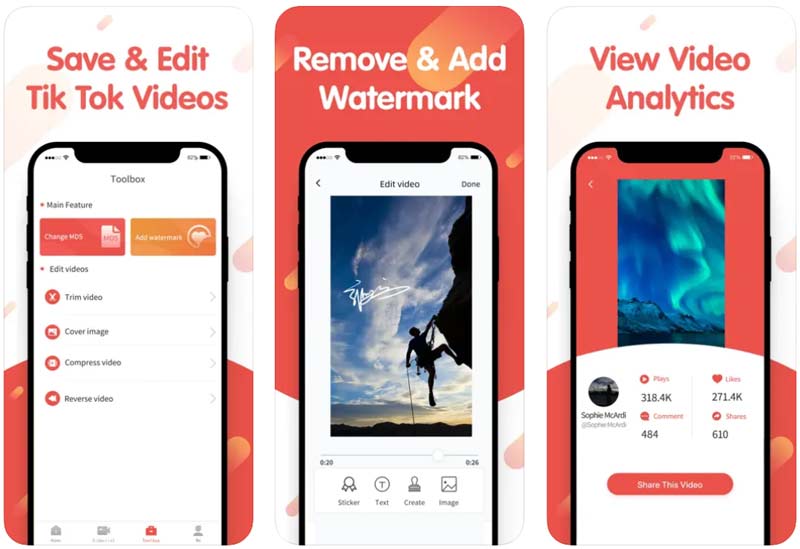
Teil 3. TikTok-Wasserzeichen-Entferner-App für Android-Telefone
Wenn du willst Entfernen Sie ein TikTok-Wasserzeichen Auf einem Android-Gerät sollten Sie zum Google Play Store gehen und einige zugehörige TikTok-Apps zum Entfernen von Wasserzeichen finden. Hier nehmen wir das Beliebte Wasserzeichen-Entferner und Logo-Radierer App als Beispiel, um zu zeigen, wie man ein TikTok-Wasserzeichen auf einem Android-Telefon entfernt. Sie können je nach Bedarf mehrere Regionen auswählen, um das TikTok-Wasserzeichen oder -Logo zu entfernen.
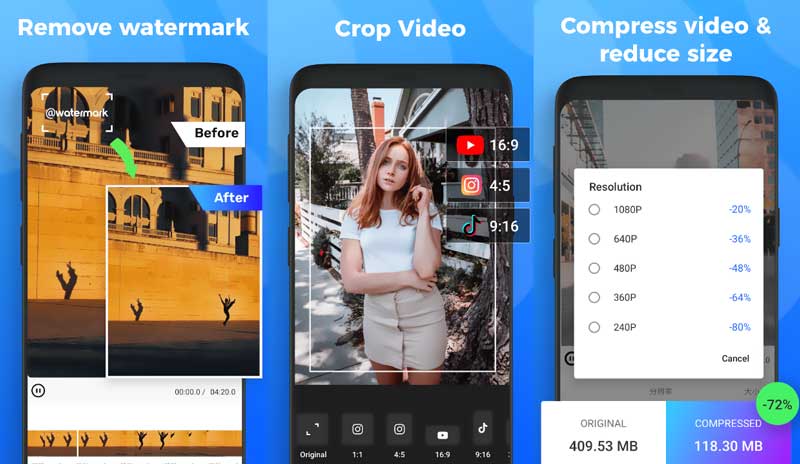
Öffnen Sie den Google Play Store auf dem Android-Gerät und suchen Sie nach der Wasserzeichen-Entferner- und Logo-Radiergummi-App. Wenn Sie es gefunden haben, können Sie es kostenlos auf Ihrem Android-Telefon installieren. Beachten Sie, dass diese TikTok-App zum Entfernen von Wasserzeichen In-App-Käufe anbietet.
Öffnen Sie diese TikTok-Video-Wasserzeichen-Entferner-App, fügen Sie Ihr Video hinzu und verwenden Sie es dann Wasserzeichen entfernen Funktion zum Löschen des TikTok-Wasserzeichens. Es gibt Ihnen auch eine Möglichkeit, das Wasserzeichen zuzuschneiden.
Teil 4. FAQs zum TikTok-Wasserzeichen-Entferner
Kann ich ein TikTok-Video direkt ohne Wasserzeichen herunterladen?
Ja. Sie können die TikTok-App öffnen und das Video, das Sie speichern möchten, ohne Wasserzeichen abspielen. Tippen Sie auf die Schaltfläche „Teilen“ und wählen Sie dann unter „Teilen“ aus, dass Sie es über die Option „Live-Foto“ speichern möchten. Auf diese Weise speichern Sie dieses TikTok-Video als Live-Foto ohne Wasserzeichen. Danach müssen Sie das Live-Foto in der Fotos-App öffnen, auf die Schaltfläche „Teilen“ tippen und dann die Option „Als Video speichern“ auswählen. Durch diesen Vorgang wird Ihr gespeichertes Live-Foto in ein gemeinsames TikTok-Video umgewandelt.
Wie fügt man mit TikTok ein persönliches Wasserzeichen zu einem Video hinzu?
TikTok fügt Ihrem hochgeladenen Video automatisch Ihren Benutzernamen unter dem offiziellen TikTok-Logo hinzu. Es ermöglicht Ihnen auch Fügen Sie Ihrem Video ein Textwasserzeichen hinzu beim Erstellen. Sie können auf der rechten Seite des Bildschirms auf Text tippen und dann Ihr Textwasserzeichen eingeben. Wenn Sie ein Video für TikTok auf einem Computer bearbeiten, können Sie die empfohlene Vorgehensweise verwenden Video Converter Ultimate zum einfachen Einfügen eines Text- oder Bildwasserzeichens. Dafür gibt es ein spezielles Video-Wasserzeichen-Tool.
Gibt es einen TikTok-Wasserzeichen-Entferner online?
Viele im Internet angebotene kostenlose Online-Video-Editoren können Ihnen dabei helfen, das TikTok-Wasserzeichen direkt in Ihrem Webbrowser zu entfernen. Wenn Sie nicht wissen, wie Sie das Passende auswählen, können Sie zunächst einige beliebte Tools wie Kapwing, Clideo oder Media.io ausprobieren.
Abschluss
In diesem Beitrag werden drei benutzerfreundliche Lösungen aufgeführt TikTok-Wasserzeichen-Entferner Apps, mit denen Sie das TikTok-Wasserzeichen auf Ihrem iPhone, Android-Telefon oder Computer entfernen können. Wenn Sie bessere App-Empfehlungen haben, teilen Sie diese bitte im Kommentarbereich unten mit unseren anderen Lesern.
Was haltet Ihr von diesem Beitrag? Klicken Sie hier, um diesen Beitrag zu bewerten.
Exzellent
Bewertung: 4.9 / 5 (basierend auf 368 Stimmen)
Finden Sie weitere Lösungen
Vollständige Anleitung zum Entfernen des Wondershare Filmora-Wasserzeichens Neueste Apowersoft-Bewertung zum Wasserzeichen-Entferner mit allen Details 3 einfache Möglichkeiten, um zu lernen, wie man TikTok-Videos beschleunigt Detaillierte Anleitung zum Zuschneiden von Videos auf TikTok So ändern Sie die Videogeschwindigkeit und verlangsamen ein Video mit TikTok 2 einfache Lösungen zum Entfernen von Aufklebern aus Videos/FotosRelative Artikel
- Video bearbeiten
- Vollständige Anleitung zum Entfernen des Wondershare Filmora-Wasserzeichens
- Bemerkenswerte Möglichkeiten, Zeitraffervideos auf PCs und Mobilgeräten zu erstellen
- 2 einfache Lösungen zum Entfernen von Aufklebern aus Videos/Fotos
- Neueste Apowersoft-Bewertung zum Wasserzeichen-Entferner mit allen Details
- Verlangsamen Sie ein Video und erstellen Sie ein Zeitlupenvideo auf Android
- DaVinci Resolve Speed Editor Review und seine beste Alternative
- So beschleunigen Sie Videos und Audio im Windows Media Player
- So ändern Sie die Videogeschwindigkeit und verlangsamen ein Video mit TikTok
- Die 8 besten Video-Geschwindigkeitsregler-Anwendungen auf Desktops und online
- Erfahren Sie, wie Sie Zeitlupe in iMovie ausführen und Ihr Video verlangsamen



